▼
Scroll to page 2
of
35
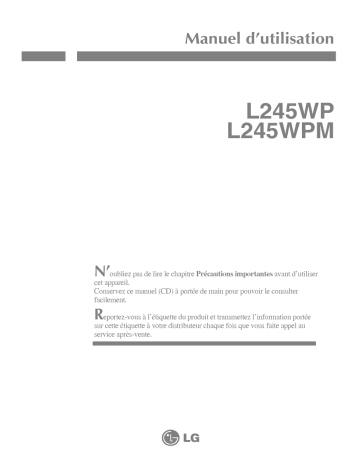
Manuel d'utilisation L245WP L245WPM N'oubliez pas de lire le chapitre Precautions importantes avant d'utiliser cet appareil. Conservez ce manuel (CD) a portee de main pour pouvoir le consulter facilement. Reportez-vous a l'etiquette du produit et transmettez l'information portee etiquette a votre distributeur chaque fois que vous faite appel au service apres-vente. sur cette Precautions importantes Cet appareil est concu et fabrique pour assurer votre securite. Cependant, un mauvais usage peut entrainer des risques d'electrocution ou d'incendie. Afin de garantir un fonctionnement correct de toutes les protections presentes dans ce moniteur, veillez a observer les regles d'installation, d'utilisation et d'entretien enoncees ci-dessous. Securite generale Utilisez uniquement le cordon d'alimentation fourni avec l'appareil. Si vous deviez neanmoins en utiliser un autre, assurez-vous qu'il est conforme aux normes du pays. Si le cordon d'alimentation presente un defaut, veuillez contacter le fabricant ou le service de reparation agree le plus proche afin de vous procurer un cordon fonctionnel. Le cordon d'alimentation constitue le dispositif principal de deconnexion. Assurezque la prise electrique reste facilement accessible apres l'installation. vous Ne faites fonctionner le moniteur qu'a partir d'une des sources d'alimentation manuel ou affichees sur le moniteur. Si vous n'etes pas certain du type d'installation et d'alimentation electrique dont votre local est equipe, consultez votre distributeur. electrique specifiees dans ce La surcharge en courant alternatif des prises, fiches et cables de raccordement est dangereuse. Il en va de meme pour les cordons d'alimentation endommages et les prises/fiches electriques cassees. Toutes ces conditions peuvent causer des chocs electriques et des incendies. Pour tout remplacement de ces materiels, faites appel a un technicien de maintenance. N'ouvrez pas le moniteur. Il ne contient aucun element l'utilisateur. Il recele des hautes tensions qui puisse faire l'objet d'une intervention de dangereuses, meme lorsque l'alimentation est coupee. S'il ne fonctionne pas correctement, contactez le distributeur. Pour eviter les risques de blessure physique : Ne placez pas le moniteur sur un plan incline, a moins de l'y fixer solidement. Utilisez uniquement les supports recommandes par le fabricant. Pour eviter les risques d'incendie ou de sinistre : Eteignez toujours le moniteur lorsque vous quittez la piece pour un temps prolonge. Ne le laissez jamais allume lorsque vous sortez de chez vous. Veillez a ce que les enfants ne fasse pas tomber le moniteur ou n'inserent d'objets dans les ouvertures du boitier. Certains composants internes renferment des tensions electriques dangereuses. N'ajoutez pas d'accessoires non prevus pour le moniteur. En cas d'orage ou lorsque vous devez laisser le moniteur longtemps sans surveillance, debranchez le cordon d'alimentation de la prise secteur. C1 Installation Ne faites reposer ou rouler aucun objet sur le cordon d'alimentation et moniteur de facon a proteger le cordon. placez le N'utilisez par le moniteur en milieu humide, par exemple a cote d'une baignoire, d'un lavabo, d'un evier, d'un lave-linge, dans un sous-sol ou pres d'une piscine. Les moniteurs disposent d'orifices de ventilation destines a evacuer la chaleur generee par leur fonctionnement. Si ces orifices sont obtures, cette chaleur peut nuire au fonctionnement du moniteur et causer un incendie. Vous ne devez donc JAMAIS : Placer le moniteur sur un lit, un divan, un tapis : les events places sous le moniteur doivent rester libres. Encastrer le moniteur dans un espace clos, a moins qu'une ventilation adaptee soit installee. Couvrir les orifices de ventilation avec des vetements ou autres tissus. Placer le moniteur a proximite d'un radiateur ou d'une source de chaleur. Ne jamais frotter ou gratter l'ecran LCD a matrice active avec risquez de rayer ou d'endommager definitivement l'ecran. N'appuyez jamais sur images remanentes. l'ecran LCD longtemps avec le doigt, un car objet dur. Vous cela peut creer des L'ecran peut comporter des pixels defaillants. Ils apparaissent sous la forme de taches rouges, vertes ou bleues. Cependant, ces pixels n'ont aucune influence sur les performances de l'ecran. Si possible, utilisez les resolutions recommandees pour obtenir une qualite d'image optimale. Lorsque vous utilisez une resolution differente de celles recommandees, les images affichees peuvent etre de mauvaise qualite. Cette caracteristique est due a la technologie LCD. Nettoyage Debranchez le moniteur avant de nettoyer l'ecran. Utilisez un linge legerement humide. N'utilisez par d'aerosol directement l'ecran : le produit risque de couler dans l'ecran et de provoquer un choc sur electrique. Reemballage Conservez le carton et le materiel transport ideal de l'appareil. En reutilisez Mise La en lampe d'emballage. Ils representent le moyen de demenagement ou d'expedition, de cas l'emballage d'origine. decharge sure fluorescente utilisee dans ce produit contient une petite quantite de mercure. Ne jetez pas cet appareil avec le reste de vos dechets menagers. L'elimination de ce produit doit s'effectuer conformement aux reglementations en vigueur dans votre pays. Conexion del monitor Antes de instalar el monitor, asegurese de que no se esta suministrando alimentacion ni al monitor, ni al sistema informatico ni a otros dispositivos conectados. Instalacion de la base de soporte / Retirada de la base del soporte 1. Coloque el monitor sobre un cojin o pano suave con la parte frontal hacia abajo. 2. Faites pivoter le socle comme indique sur le schema 1 . 1 3. 4. Alinee los ganchos de la base de soporte y correspondientes de la base del monitor. Inserte los ganchos en las ranuras. de inclinacion con las ranuras Gancho SOCLE Ranura Advertencia: La cinta y la patilla de bloqueo solo monitores dotados de soporte levantado. De lo contrario, salientes del soporte. C3 podria se pueden cuando este lesionarse con retirar de los se encuentra las secciones Conexion del monitor 5. 6. Fixez le moniteur raccordement a la 7. au socle en vissant la vis Soulevez le moniteur et faites le Retirez la vis en partie pivoter en vers le la droite. placant de face une fois le femelle du cable effectue. la devissant vers la gauche afin de separer le moniteur du socle. Tornillo : vissez la vis en utilisant la cle. Importante Esta ilustracion muestra el modelo de general de conexion. Su monitor distinto a los elementos que se muestran en la ilustracion. puede ser Una vez instalada la base de soporte, no la desinstale. No mantenga el producto boca abajo sujetandolo unicamente por la base de soporte. El producto podria caerse y danarse o causarle lesiones en el pie. C4 Conexion de la pantalla Antes de instalar el monitor, asegurese de que no se esta suministrando alimentacion ni al monitor, ni al sistema informatico ni a otros dispositivos conectados. Colocacion de la pantalla 1. Ajuste la posicion del panel de diferentes formas, para conseguir la maxima comodidad. -5˚~20˚ Rango de inclinacion Rango de altura: maximo 3,94 : Inclinaison verticale : 350˚ pulgadas (100,0 mm) 100.0mm * Veillez a retirer la blocage afin de tige de regler la hauteur. Remarque il est inutile de enlevee pour replacer la tige regler la hauteur. de blocage une fois celle-ci Ergonomia Para mantener una posicion de vision ergonomica y comoda, se recomienda que el angulo de inclinacion hacia delante supere los 5 grados. Si la surface externe comporte des traces de doigts ou des taches, nettoyez-la avec un chiffon doux special. Evitez de frotter lorsque vous tentez d'eliminer une tache. Vous risquez de rayer ou de decolorer la surface. C5 Conexion de la pantalla Utilisation de la fonction Pivot 1. Pour utiliser la fonction Pivot, reglez le moniteur a la hauteur maximale. 2. Paysage et portrait ˚ : vous pouvez faire pivoter le panneau a 90 dans le sens des aiguilles d'une montre. Veillez a ce que la partie superieure du moniteur ne rentre pas en contact avec le socle lorsque vous faites pivoter l'ecran pour acceder a la fonction Pivot. Si la partie superieure du moniteur touche le socle, celui-ci pourrait se briser. Partie du socle Partie 3. Pour obtenir de superieure plus amples informations, reportez-vous C6 au logiciel Pivot fourni. Raccordement des haut-parleurs: cette fonction n'est disponible que pour les modeles de haut-parleurs L245WPM Raccordement des 1. haut-parleurs pivoter le panneau a 90 degres comme indique regle le moniteur a la hauteur maximale Faites avoir 1 * OUT AUDO 2 1 sur Veillez a le sol DSUB PR COMPNET le schema apres que le panneau ce lorsque vous ne touche pas le faites pivoter PB Y DC-OUTHMI/V AUDIO OUT 2 1 DC-OUT HDMIDVI Y COMPONENT PB PR D-SUB 2. Inserez le crochet de l'enceinte dans la fente arriere du moniteur 3. que vous entendiez un clic. Une fois le haut-parleur raccorde, raccordez le cable audio DC-IN a la DC-OUT situee a l'arriere du moniteur. Ranura 2 OUT AUDIO OUT AUDO 1 2 prise 2 2 1 1 DSUB DSUB PR COMPNET ce AUDIO In Gancho OUT AUDIO jusqu'a PR COMPNET PB Y DC-OUTHMIV PB Y D-SUB DC-OUTHMIV PR COMPNET PB Y DC-OUTHMI/V 3 cable audio DC-OUT DC-In Remarque 4. veillez a ne pas coincer votre main entre le haut-parleur et le socle lorsque vous reglez le moniteur a la hauteur maximale, si le haut-parleur est connecte. Raccordez le cable audio a la borne AUDIO-IN. Lorsque vous utilisez HDMI, pouvez raccorder le moniteur a la borne AUDIO-OUT. Lorsque vous utilisez un ordinateur ou un autre composant, il vous suffit de raccorder la vous prise femelle a l'appareil externe. C7 Nom et fonction des pieces Vue arriere AUDIO OUT 9 2 8 1 COMPONENT DC-OUT AC-IN Y HDMI/DVI PB PR D-SUB 7 6 1 2 3 4 1 Connecteur AC-IN 3 Connecteur du signal 5 Connecteur du signal analogique D-SUB 6 Encoche de connexion au verrou 7 Port USB UP 8 Port USB DOWN 9 Prise de sortie audio 5 Raccorder le cordon d'alimentation : HDMI/DVI 2 Prise DC-OUT 4 Borne d'entree COMPONENT Kensington (1EA) (2EA) (casque/ecouteur/borne de raccordement a l'enceinte) Vous pouvez utiliser la prise AUDIO-OUT pour raccorder des ecouteurs casque lorsque vous utilisez la configuration HDMI. *AUDIO-OUT n'est disponible qu'avec l'entree HDMI. : (Vous ne pouvez pas l'utiliser Vue arriere gauche du avec D-SUB, DVI moniteur AUDIO OUT 2 1 AUDIO OUT B C8 ou un autre ou un composant.) Connexion a des appareils externes Lors du raccordement a votre ordinateur 1. Placez le moniteur dans Desserrez la vis du un emplacement degage, support situee sur bien le socle pour ventile, et proche de l'ordinateur. regler la hauteur du moniteur. 2. Connectez le cable video. Une fois le cable connecte, une 3. bonne connexion. serrez les vis papillon pour assurer 1 Branchez le cordon d'alimentation dans une prise secteur facilement accessible et proche du moniteur. 2 REMARQUE AUDIO OUT Variable suivant le modele. 2 La vue arriere de 1 DC-OUT HDMIDVI Y COMPONENT PB PR volontairement D-SUB 2 Cordon d'alimentation 1 Cable video l'appareil simplifiee. Elle represente un modele general ; il se peut que votre moniteur soit different. Type prise secteur A B PC Adaptateur pour Macintosh 4. Appuyez sur la touche avant pour mettre B avec un Selectionnez HDMI Raccordement Remarque le panneau de commande tension. sur : avec un Selectionnez RGB : ENTREE RGB HDMI Component OK/AUTO Raccordement ? sous MAC rangees. INPUT situee a l'avant du moniteur. INPUT ? sur 2 situee l'appareil 5. Appuyez sur la touche A C Avec les ordinateurs Apple Macintosh, un adaptateur est necessaire pour passer du connecteur VGS D-sub haute densite a 15 broches sur 3 rangees du cable fourni au connecteur a 15 broches cable de signal d'entree HDMI/DVIdu signal numerique HDMI/DVI. moniteur. cable de signal D-Sub signal analogique D-Sub. Mode de raccordement de deux ordinateurs Raccordez les cables de Appuyez sur la touche et D-Sub) a chaque ordinateur. INPUT situee a l'avant du moniteur. Branchez directement multiprise signal (HDMI/DVI au mur une prise reliee a la terre munie d'un conducteur de terr C9 est ou une Connexion a des appareils externes Visionnage du DVD/Video/HDTV Raccordement 1. avec un Raccordez les cables Raccordez les bornes 2. cable Component Component et RCA aux prises de meme aux cables Stereo. couleur. Raccordez le cordon d'alimentation. UDIO UT PB DCOUT HDMIDVI Y COMPONENT PB PR PR UB Moniteur Haut-parleur AUDIO IN Cable stereo RCA Cable (non fourni) Component (non fourni) DVD/VIDEO/HDTV PB PR DVD/VIDEO/HDTV 3. Appuyez sur la touche INPUT situee a l'avant du moniteur. INPUT ENTREE OK/AUTO RGB A Raccordement ? Selectionnez cable Component. Component avec un C10 HDMI Component Connexion a des appareils externes Visionnage du DVD/Video/HDTV Raccordement 1. avec un cable HDMI/DVI Connectez separement le cable HDMI/DVI et le cable RCA-STEREO. L245WPM L245WP AUDIO OUT AUDIO OUT 2 2 1 1 COMPONENT DC -OUT HDMI/DVI COMPONENT DC-OUT HDMI/DVI Y PB PR Y PB PR D-SUB D-SUB AUDIO IN Cable HDMI/DVI Cable stereo RCA Cable Cable stereo RCA (non fourni) HDMI/DVI (non fourni) DVD/VIDEO/HDTV 2. Appuyez sur DVD/VIDEO/HDTV la touche INPUT situee a l'avant du moniteur. INPUT OK/AUTO ENTREE RGB HDMI A Raccordement ? avec un cable HDMI/DVI. Selectionnez HDMI C11 Component Connexion a des appareils externes Raccordement du cable USB (Universal Serial Bus) La technologie informatique. souris, clavier un gagne ainsi jusqu'a 120 detection deux 1. USB en (Universal Grace a cette ou Serial tout autre peripherique flexibilite. Sous USB, peripheriques automatique. a Bus) est technologie, vous partir vous une a votre moniteur pouvez connecter d'un seul port Ce moniteur innovation dans le domaine de la pouvez connecter dispose sans perdre rapidement et sans « en connectique toute simplicite une passer par l'ordinateur. Votre a chaud aucune systeme (lorsque l'ordinateur fonctionne) configuration ni gener le processus de d'un concentrateur USB » alimente, permettant la connexion de peripheriques USB. Connectez le port USB ascendant du moniteur sur le port descendant d'un PC compatible USB ou sur un autre concentrateur a l'aide du cable. (L'ordinateur doit disposer d'un port USB) 2. Connectez les peripheriques compatibles USB sur les ports descendants du moniteur. Port USB descendant connectez les cables de peripheriques etc.). AUDIO OUT USB (clavier, souris, 2 1 COMPONENT MI/DVI Y PB PR D-SUB Port amont USB Vers le port USB descendant du PC un 3. La borne USB du moniteur prend en Grande vitesse Debit des donnees Consommation electrique charge 12 Mbit/s 2.5W (Max, chaque port) les cables USB 2.0 et Vitesse maximale 480 Mbit/s ou vers autre concentrateur 2.5W (Max, chaque port) grande vitesse. Basse vitesse 1,5 Mbit/s 2.5W (Max, chaque port) REMARQUE Pour activer le concentrateur USB, le moniteur doit etre connecte a un PC compatible USB (le systeme d'exploitation doit etre compatible) ou a un autre concentrateur a l'aide du cable USB livre. Lorsque vous connectez le cable USB, verifiez que la forme du connecteur a l'extremite du cable correspond bien a la forme de la prise. Meme si le moniteur est en mode d'economie d'energie, les peripheriques compatibles USB fonctionnent (ports descendant et ascendant) lorsqu'ils sont connectes au concentrateur integre. C12 Utilisation des haut-parleurs. -Cette fonction n'est disponible que pour les modeles L245WPM Prises laterales Entree casque/ecouteur Elle coupe automatiquement le volume des haut-parleurs lorsqu'un casque est connecte. Arriere Entree audio - - AUDIO IN Pour connector votre ordinateur, branchez le cable dans la prise de sortie *Line Out(Sortie ligne) de la carte son situee sur l'ordinateur. Pour connector votre equipement audio, branchez le cable dans la prise correspondant au composant audio externe. - Pour connector l'HDMI, branchez le cable dans la prise <Audio-Out> de votre moniteur. *Sortie ligne Terminal permettant de incluant haut-parleur integre (Amp). un se connecter au amplificateur qu'il s'agit Assurez-vous bien du terminal de connexion de la carte son Sortie haut-parleur du PC ligne est selectionne avant de connecter. Si la sortie audio de la carte son prise *Sortie qui vous du PC pour volume. ne comporte qu'une haut-parleur, diminuez le Si la sortie audio de la carte son du PC prend en charge la prise pour hautparleur et la sortie de ligne, selectionnez la sortie de ligne a l'aide du cavalier de la carte du programme (reportez-vous au manuel de la carte son). <Prise de la carte son PC> C13 Connexion a des appareils externes Pour ranger les cables 1. Apres avoir soigneusement raccorde les cables, support (voir schema rangez-les a l'interieur du ci-apres). AO 2 AUDIO-OUT Pour connector l'HDMI, assurez- que les cables audio sont branches vous 1 comme * Le HDMI/DVI Y PB PR D-SUB haut-parleur est uniquement valable pour les haut-parleurs L245WPM Support de cables *Il est possible que le cable qui connecte la borne AUDIO-OUT du moniteur trop long. Il est utilise pour a la distance composants appropriee lorsque la borne AUDIO-IN et le haut-parleur sont raccordes a un ordinateur. et la borne AUDIO-IN de l'enceinte soit raccorder les Remarque veillez a vous ne pas vous cogner retirez le cable. C14 au l'indique le schema. COMPONENT DC-OUT haut-parleur lorsque Fonctions du panneau de commande Commandes du panneau Boutons INPUT Selectionnez le d'entree. signal INPUT OK/AUTO ENTREE signal analogique D-SUB a 15 broches Component : BOITIER DECODEUR DTV, Video, DVD HDMI/DVI : signal numerique HDMI/DVI, BOITIER DECODEUR DTV, Video, DVD RGB Bouton MENU : Utilisez cette touche pour entrer (affichage a l'ecran). ou RGB HDMI Component sortir du menu OSD Verouillage controle/Deverrouillage controle Cette fonction Verouillage controle vous permet de verrouiller les parametres de commande actuels afin qu'ils ne soient pas modifies par inadvertance. Deverrouillage controle et maintenez-le Appuyez sur le bouton MENU + enfonce pendant quelques secondes. Le message "Verouillage controle" devrait apparaitre. Vous pouvez deverrouiller les commandes OSD a n'importe quel moment en appuyant sur le bouton MENU + pendant quelques secondes. Le message "Deverrouillage controle" devrait apparaitre.. C15 Fonctions du panneau de commande Utilisez cette touche pour selectionner une icone pour regler les parametres dans le menu OSD. Bouton ou Bouton ? Utilisez cette touche pour controler directement la luminosite et le contraste du signal PC (RGB / HDMI/DVI). Sous-ecran Bouton (Picture In Picture) Bouton ? Cette touche vous permet de modifier la taille du sous-ecran. Ecran principal Ce bouton permet de saisir et de valider les valeurs choisies dans le menu affiche. Bouton OK/AUTO REGLAGE AUTOMATIQUE D'IMAGENT Lorsque vous reglez le moniteur, appuyez sur le bouton OK/AUTO pour entrer dans le menu a l'ecran. Cette option permet de regler automatiquement Recherche Pour automatique un changement d'image jusqu'a en cours de la resolution l'affichage suivant la resolution en cours. Le meilleur mode d'ecran est 1920x1200 - Moniteur 24 pouces : 1920 x 1200@60Hz Bouton d'alimentati Ce bouton Temoin d'alimentation Cette diode luminescente est bleu lorsque le moniteur est mode de fonctionnement normal (Mode active). permet d'allumer et d'eteindre le moniteur. Si l'ecran est en mode Sommeil (economie couleur de temoin change sur ambre. C16 d'energie), en cette du Reglages menu a l'ecran (OSD) Reglage de l'affichage au systeme de menu a l'ecran OSD, vous pouvez en quelques instants regler la taille de l'image, sa position, ainsi que d'autres parametres. Le bref exemple ci-dessous vous permettra de vous familiariser avec ces commandes. La section qui suit definit dans ses lignes generales le fonctionnement des reglages et des selections que vous pouvez effectuer avec l'OSD. Grace REMARQUE Avant de proceder au trentaine de minutes. Pour effectuer des Afficher l'ecran de 1 Appuyez vous icone de proceder reglage. Pour acceder a 3 Lorsque 4 Utilisez les boutons 5 Validez les 6 Vous vous le er une menu pendant une : Enregistrer le reglage Quitter l'ecran de menu menu menu appuyant d'affichage a suit Regler l'etat icone de principal recherchez est mise en stabiliser Selectionn souhaitez pour changements se procedez comme du menu commande, utilisez les boutons une l'icone que quitter dans l'OSD, le bouton MENU et le 2 laissez le moniteur l'image, proceder au reglage. menu sur de Deplacer la ou er une souhaitez au menu reglages Selectionn Deplacer la ou vous reglage en regler sur d'affichage a au C17 en appuyant sur le bouton OK/AUTO niveau desire. la Touche OK/AUTO l'ecran OSD apparait. . evidence, appuyez l'element l'ecran OSD sur ou sur la Touche MENU. le bouton EXIT . . Selection et reglage de Ordre l'OSD d'alignement Icone de la fenetre Description d'affichage sur ecran de fonction Regle la luminosite, le contraste, l'usager. la couleur et la nettete de l'ecran par PICTURE (IMAGE) Regle l'etat de l'ecran selon les circonstances. SPECIAL (SPECIAL) Permet de regler l'ecran de la video. SCREEN (ECRAN) Regle la fonction du mode PIP/DW. PIP/DW Remarque OSD (On Display) (Menu d'affichage a l'ecran) d'affichage a l'ecran (OSD) vous permet de regler l'etat de maniere adequate etant donne qu'elle fournit une representation Screen La fonction de l'ecran de menu graphique. C18 Selection et l'OSD reglage de de la couleur pour l'ecran Reglage PSM IMAGE Entree HDMI, Component Dynamique Standard Doux Jeux Usager La fonction PSM affichee ? Dynamique ? Standard ? Doux ? Jeux ? Usager Selectionnez cette : C'est le mode : Selectionnez cette : Selectionnez cette : de l'etat de (memoire option d'affichage option option Selectionnez cette : l'image) regle automatiquement fonction de l'environnement d'utilisation de la en pour afficher des pour afficher pour option le images une source image une plus general image la de l'image nette. et naturel. moins contrastee. jouir d'une image dynamique lorsque pour utiliser la qualite audio-video. vous jouez un Contraste IMAGE Pour regler le contraste de Luminosite Dynamique Standard Contraste 50 Doux Pour Luminosite 50 Jeux Couleur Couleur 50 Nettete 50 Pour Usager regler regler l'affichage. la luminosite de l'ecran. la couleur au niveau desire. Nettete Pour ACC IMAGE regler la nettete de l'ecran. Entree HDMI, Component Chaud Normal Froid Selection de l'un des Remarque ? Chaud ? Normal ? Froid Si le : Blanc : : Blanc Blanc reglage Doux ou de suivant cette reglages de la couleur etablis en usine. legerement rougeatre. legerement bleuatre. legerement violace. l'option Jeux, les jeu. configuration personnalisee. PSM dans le menus menu correspondants configuration. C19 Image seront est Dynamique, Standard, automatiquement regles Selection et reglage de Reglage Temp de l'OSD de la couleur pour l'ecran PC IMAGE coul ? Temp de coul Usager uniquement 6500K/9300K/sRGB Selection de l'un des reglages de la couleur etablis en usine. 6500 K : Blanc legerement rougeatre. 9300 K : Blanc legerement bleuatre. sRGB Reglez : la couleur de l'ecran afin que celle-ci reponde a la norme de couleur standard sRGB ? Usager : Selectionnez cette utiliser la option pour configuration etablie par l'utilisateur. Contraste IMAGE Pour Temp de coul Contraste 50 Luminosite 50 Rouge 50 Vert 50 Bleu 50 Usager regler le contraste de l'ecran. Luminosite Pour regler la luminosite de l'ecran. Rouge/Vert/Bleu Reglez vos propres couleur. C20 niveaux pour la Selection et reglage de l'OSD Selection des SPECIALE SPECIAL Entree Verrouillage Langue Voyant Transparence Reglages Entree usine SPECIAL Si vous appuyez une fois sur ce bouton, la fenetre de signal d'entree suivante sera Entree Verrouillage affichee. Langue Verrouillage Cette fonction type de signal que , vous usine peut eviter des visionnements non autorises. Afin de bloquer le reglage de l'affichage sur ecran, Active. Pour le debloquer, suivez les pas ci-dessous : *Appuyez sur le bouton MENU + secondes. Le message reglez l'option verrouillage enfants sur la position et maintenez-le enfonce controle" devrait "Verouillage pendant quelques apparaitre. langue des noms des commandes a afficher. Langue Pour choisir la Voyant Utilisez cette fonction pour activer ou desactiver le trouve dans le panneau avant du produit. Transparence Pour Reglages Retour a toutes les valeurs d'usine sauf pour le regler l'aide du bouton voulez utiliser. Transparence Reglages A selectionnez le Voyant la transparence de l'affichage sur voyant d'alimentation qui se ecran. parametre "Langue". usine DDC-CI DDC/CI (interface protocole de communication entre l'ordinateur et le moniteur. Cette fonction de commande de la voie permet de regler l'ordinateur et d'eviter ainsi d'utiliser L'ecran peut etre regle avec d'affichage et de configurer des l'affichage a l'ecran. l'ordinateur en etablissant de donnees) est fonctions detaillees une un sur communication entre lorsque la fonction DDC/CI est ACTIVEE (ON) ; en revanche, l'ecran ne peut pas etre regle avec l'ordinateur, car la communication entre l'ordinateur et l'ecran n'est pas etablie si la fonction DDC/CI est DESACTIVEE (OFF). l'ordinateur et l'ecran C21 Selection et l'OSD reglage de Reglage de l'ecran ECRAN ARC Configuration auto. Horloge Phase Position ARC Pour <Entree regler la taille de l'image sur l'ecran. HDMI(Video), Component uniquement> <Entree HDMI(PC), ECRAN Plein ecran Configuration Configuration auto. Horloge Phase Phase Position Position Plein ecran Configuration Horloge uniquement> Plein ecran Original auto. Horloge auto. RGB ECRAN Plein ecran Original Cette fonction convient pour l'entree de signal 1:1 Ce bouton sert au uniquement analogique. reglage automatique de la position dans l'ecran, de l'horloge et de la phase. Cette fonction convient uniquement pour l'entree de signal analogique.Pour minimiser toute bande ou barre verticale visible sur le fond de l'ecran. La taille horizontale de l'ecran sera egalement modifiee. Phase Cette fonction convient uniquement pour l'entree de signal analogique.Pour regler le mise point de l'affichage. Cet element vous permet d'enlever toute perturbation horizontale et d'effacer ou de definir les contours d'image des caracteres. au Position Cette fonction convient uniquement pour l'entree de signal analogique.Pour regler la position de l'affichage. Appuyez sur le bouton pour afficher le menu secondaire pour la position. ECRAN Configuration auto. Horloge Phase Position Gauche Deplacement horizontal de la position de l'ecran. Horizontale Droite Verticale HDMI Remarque ? Video ? PC -- Lorsque -- Deplacement vertical de la position de l'ecran. lorsqu'il est raccorde au DVD ou au BOITIER DECODEUR a l'aide de HDMI. lorsqu'il est raccorde au PC a l'aide de HDMI. Utilise Utilise le Haut Bas signal entrelace entre dans le niveau d'entree de la Configuration auto., Horloge, Phase et Position C22 ne source RGB, les peuvent etre utilises. menus Selection et reglage de l'OSD Reglage des fonctions des modes PIP/DW Marche/Arret Marche/Arret Arret PIP Entree PIP Position DW PIP Apres avoir selectionne PIP Marche/Arret, menu vous pouvez sous le PIP/DW menu les elements du regler suivants. DW Apres avoir selectionne DW PIP/DW Marche/Arret, elements du PIP Entree Permet de selectionner un signal menu sous vous le menu regler pouvez les suivants. d'entree pour PIP/DW. Permet de Position regler la position de l'ecran PIP. Marche/Arret PIP Entree Position Remarque Lorsque le signal entrelace, tel que le boitier decodeur, est emis au niveau de la HDMI, les informations suivantes s'affichent. (1) Si le signal entrelace est emis, RGB ne peut pas etre utilise. (2) Si le signal entrelace est emis, HDMI ne peut pas etre utilise. source (3) Si d'entree RGB et Component est selectionne comme ecran principal pour PIP/DW. un signal entrelace emis sous RGB ou HDMI, l'ecran Si le sous-ecran est est affiche mais son contenu ne l'est pas. C23 Resolution des problemes Avant de demander Absence une intervention, verifiez les points suivants. d'image Le cordon d'alimentation du Verifiez le branchement du cordon moniteur est-il branche ? d'alimentation a la L'appareil est-il sous Reglez prise secteur. la luminosite et le contraste. tension et le voyant est-il bleu ou vert ? La diode temoin Si le moniteur est en d'alimentation est-elle d'energie, bougez la souris mode d'economie orange ? une touche du clavier. ou L'image appuyez sur doit alors reapparaitre. Allumez le PC. L'ecran affiche-t-il le message "COUPURE"? Ce message apparait lorsque le signal du PC (emis par la carte video) est dephase par rapport a la frequence horizontale ou verticale du moniteur. Reportez-vous a la section du manuel pour L'ecran affiche-t-il le message "VERIF SIGNAL"? Ce message apparait lorsque le cable video reliant votre PC au moniteur est debranche. Verifiez le cable et essayez a L'ecran affiche-t-il le message Le message controle" "Verouillage lorsque s'affiche-t-il vous sur appuyez bouton MENU ? 'Specifications' reconfigurer le moniteur. le nouveau. "Verouillage controle"? Vous pouvez proteger les parametres de commande actuels afin qu'ils ne soient pas modifies par inadvertance. Vous pouvez deverrouiller les commandes OSD a n'importe quel moment en appuyant sur le bouton MENU + pendant quelques secondes. Le message "Deverrouillage controle" devrait apparaitre. C24 Resolution des L'image problemes ne s'affiche pas correctement L'image est mal positionnee Appuyez sur le bouton OK/AUTO pour regler automatiquement l'image de facon ideale. Si le resultat ne vous convient pas, reglez la position de l'image a l'aide des icones H Position(position horizontale) et V Position (position verticale) dans le menu OSD. Dans Panneau de configuration --> Affichage --> Parametres, verifiez si la frequence ou la resolution a change. Si tel est le cas, reglez a nouveau la carte video sur la resolution recommandee. Des barres ou Appuyez sur le bouton OK/AUTO pour regler automatiquement l'image de facon ideale. Si le des bandes verticales resultat apparaissent en arriere-plan. le Un bruit numerique horizontal est ou visible, les caracteres ne vous convient pas, utilisez l'icone menu OSD pour resoudre HORLOGE dans le probleme. Appuyez sur le bouton OK/AUTO pour regler automatiquement l'image de facon ideale. Si le resultat ne ne vous convient pas, utilisez menu OSD pour l'icone PHASE dans le sont pas clairs. resoudre le probleme. configuration --> Affichage Dans Panneau de --> Parametres, choisissez la resolution d'ecran conseillee ou reglez l'image de facon appropriee. Parametrez les options de couleur sur 24 bits (vraies couleurs) ou superieur. Il Verifiez la connexion du cable de n'y a qu'une seule couleur a l'ecran couleurs ne ou les sont pas normales. signal. Utilisez tournevis pour le serrer si necessaire. Assurez-vous que la carte video est un correctement installee dans son emplacement. options de couleur sur 24 bits (vraies couleurs) ou superieur dans Panneau de configuration Parametres. Parametrez les -- L'ecran clignote. Verifiez si l'ecran est en mode entrelace. Si tel est le cas, passez a la resolution recommandee. Assurez-vous que la tension est suffisante. Elle doit etre C25 superieure a 100-240 V 50/60Hz CA. Resolution des problemes Avez-vous installe le pilote d'affichage Avez-vous installe le pilote d'affichage ? Assurez-vous d'installer les ? pilotes disquette ou d'affichage a fourni le moniteur. Vous pouvez aussi le pilote a partir de notre site avec partir de la du CD telecharger Web : http://www.lge.com. L'ecran affiche-t-il le message "Moniteur reconnu, moniteur Verifiez que la carte video la fonction Plug&Play. non prend en charge Plug&Play (VESA DDC)" trouve ? La fonction audio Aucun son? ne ? ? ? Le son est trop faible. ? fonctionne pas. Verifiez si le cable audio est correctement raccorde. Reglez le volume. Verifiez si le son est correctement regle. Reglez le volume. C26 L245WP Specifications Ecran plat Affichage LCD TFT a matrice active de 24 pouces Enduit reflexion/Traitement anti-eblouissement Zone visualisable de 24 pouces Pas de masque 0,270 mm Entree sync Frequence horiz. Analogique : 30 -82 kHz (automatique) Numerique : 30 -82 kHz (automatique) 56 75 Hz (automatique) TTL separe, positif/negatif SOG (Synchro. sur le vert) Numerique Frequence vertic. - Forme Entree video Entree Connecteur D-Sub a 15 broches Connecteur HDMI/DVI (Numerique),Component signa RVB Forme Resolution (61,3 cm) analogique (0,7 Vp-p/75 ohm), numerique : Analogique VESA 1920 x 1200@60 Hz DVI : Numerique VESA 1920 x 1200@60Hz VESA 1920 x 1200@60Hz D-Sub Maxi - - Recommandee DDC 2B Plug&Play Consommation Mode active : electrique (Sans USB) Mode veille ≤3W ≤2W Dimensions et Mode arret poids (avec socle) Socle inclus Largeur Hauteur Profondeur 56,00cm / 22,05 pouces 44,45cm / 17,50pouces (Min) 54,45 cm / 21,44 pouces (Max) 27,02 cm / 10,64 pouces Net Degre d'inclinaison/ pivotement 85W(Typique) Socle non inclus 56,00cm / 22,05 pouces 37,50cm / 14,65pouces 8,40 cm / 3,31 pouces 9,4 kg (20,8 livres) Inclinaison du socle Inclinaison verticale Amplitude verticale Rotation -5˚~ 20˚ 350˚ 100 mm /3,94 pouces 90°dans le sens des aiguilles d'une montre (paysage->portrait) Inclinaison AC 100-240V~50/60Hz 1.2A Environnement Conditions de fonctionnement Temperature 10° C a 35° C Humidite 10 % a 80% sans condensation Conditions de stockage Temperature -20° C a 60° C Humidite 5 % a 90 % sans condensation C27 L245WP Specifications Socle inclinable pivotant Fixe( ),mobile(O) Cable video Fixe( ),mobile(O) Cordon d'alimentation Prise secteur USB Standard USB 2.0, Self-Power Debit des donnees max. 480 Mbit/s Consommation max. 2,5 W X 2 ou prise PC electrique REMARQUE Les informations du present document sont C28 passibles de modification sans preavis. L245WPM Specifications Ecran plat Affichage LCD TFT a matrice active de 24 pouces Enduit reflexion/Traitement anti-eblouissement Zone visualisable de 24 pouces Pas de masque 0,270 mm Entree sync Frequence horiz. Analogique : 30 -82 kHz (automatique) Numerique : 30 -82 kHz (automatique) 56 75 Hz (automatique) TTL separe, positif/negatif SOG (Synchro. sur le vert) Numerique Frequence vertic. - Forme Entree video Entree Connecteur D-Sub a 15 broches Connecteur HDMI/DVI (Numerique),Component signa RVB Forme Resolution (61,3 cm) analogique (0,7 Vp-p/75 ohm), numerique : Analogique VESA 1920 x 1200@60 Hz DVI : Numerique VESA 1920 x 1200@60Hz VESA 1920 x 1200@60Hz D-Sub Maxi - - Recommandee Plug&Play DDC 2B Audio Sortie audio RMS Sensibilite en entree 2W+2W(R + L) Haut-parleurs 16Ω 0,7Vrms Consommation Mode active : electrique Mode veille ≤3W Mode arret ≤2W (sans haut-parleur et sans USB) Dimensions et Socle inclus poids (avec socle) Largeur Hauteur Profondeur 56,00cm / 22,05 pouces 44,45cm / 17,50pouces (Min.) 54,45 cm / 21,44 pouces (Max.) 27,02 cm / 10,64 pouces Net Degre d'inclinaison/ pivotement Inclinaison Environnement 85W(Typique) Socle non inclus 56,00cm / 22,05 pouces 37,50cm / 14,65pouces 8,40 cm / 3,31 pouces 9,4 kg (20,8 livres) Inclinaison du socle Inclinaison verticale Amplitude verticale Rotation -5˚~ 20˚ 350˚ 100 mm /3,94 pouces 90°dans le sens des aiguilles d'une montre (paysage->portrait) AC 100-240V~50/60Hz 1.2A Conditions de fonctionnement Temperature 10° C a 35° C Humidite 10 % a 80% sans condensation Conditions de stockage Temperature -20° C a 60° C Humidite 5 % a 90 % sans condensation C29 L245WPM Specifications Socle inclinable pivotant Fixe( ),mobile(O) Cable video Fixe( ),mobile(O) Cordon d'alimentation Prise secteur USB Standard USB 2.0, Self-Power Debit des donnees max. 480 Mbit/s Consommation max. 2,5 W X 2 ou prise PC electrique REMARQUE Les informations du present document sont C30 passibles de modification sans preavis. Specifications Modes de Modes prereglages PC INPUT (Resolution) predefinis (resolution) 1 640 x 480 2 640 x 480 3 720 x 480 4 720 x 400 5 800 x 600 6 800 x 600 7 1024 x 768 8 1024 x 768 9 1152 x 864 10 1280 x 768 Frequence Frequence (kHz) vertic. (Hz) horiz. 31,47 31,47 37,50 31,47 37,88 46,88 49,72 48,36 60,02 68,68 Modes predefinis 70,09 59,94 11 12 1280 x 1024 1280 x 768 75 13 1280 x 1024 70,08 60,32 14 1600 x 1200 15 1600 x 1200 75 16 1680 x 1050 *17 1920 x 1200 74,55 1 480i 2 576i 3 480p 576p 720p 720p 4 5 6 7 1080i 8 1080i 9 1080p 1080p 10 Frequence horiz. (kHz) 15,75 15,62 31,50 31,25 37,50 45,00 28,12 33,75 56,25 67,50 Mode active Frequence Modes predefinis (resolution) 60,00 50,00 60,00 50,00 50,00 60,00 50,00 60,00 50,00 60,00 Mode arret Arret 1 480i 2 576i 3 480p 576p 720p 720p 4 5 6 Bleu Orange 65,96 60,02 75,02 60 60 60,45 59,95 Mode Recommandee vertic. (Hz) Couleur LED Mode veille 61,80 63,98 79,98 75,00 75,00 65,29 74,04 Entree Component Video voyant MODE vertic. (Hz) 75,03 75,06 Entree HDMI Video (resolution) Frequence (kHz) 60 * Modes predefinis Frequence horiz. (resolution) C31 7 1080i 8 1080i Frequence horiz. (kHz) 15,75 15,62 31,50 31,25 37,50 45,00 28,12 33,75 Frequence vertic. (Hz) 60,00 50,00 60,00 50,00 50,00 60,00 50,00 60,00 Assignation de broche de type HDMI Nº1 Nº 19 Nº2 Nº 18 1 T. M. D. S. Donnees2+ A 1 2 T. M. D. S. Donnees2 blinde B 2 3 T. M. D. S. Donnees2- A 3 4 T. M. D. S. Donnees1+ A 4 5 T. M. D. S. Donnees1 blinde B 5 6 T. M. D. S. Donnees1- A 6 7 T. M. D. S. Donnees0+ A 7 8 T. M. D. S. Donnees0 blinde B 8 9 T. M. D. S. Donnees0- A 9 A 10 T. M. D. S. 10 T. M. D. S. 11 Horloge+ Horloge blinde T. M. D. S. 12 Horloge- CEC 13 reserve (cable d'entree non connecte 14 au peripherique) B 11 A 12 C 13 C 14 15 SCL C 15 16 SDA C 16 17 mise a la terre DDC/CEC D 17 18 Puissance 5V+ 5V 18 19 Detection a chaud C 19 T. M. D. S. (Transition reduit) transition Minimized Differential Assignation de broche du debit montant 2 debit descendant #1:VCC 1234 4 connecteur series B vue differentiel de connecteur USB 1 3 Signaling, signal connecteur series A connecteur femelle #3:donnees + #2 : donnees #4 : GND - Installation de la fixation murale standard VESA Ce moniteur est conforme aux normes VESA en matiere de montage et de surete. 1. Une fois l'appareil place sol, veillez a le placer pour ne pas ecran face au tissus doux sur un l'endommager. AUDIO OUT 2 1 COMPONENT DC-OUT HDM/DVI Y PB PR D-SUB 2. Separez la partie superieure et le socle a l'aide d'un tournevis. AUDIO OUT 2 1 COMPONENT DC-OUT HDM/DVI Y PB PR D-SUB 3. Fixez le socle VESA standard. mural VESA Connecte a un autre objet (montage sur socle et montage mural.Ce moniteur peut etre adapte a Support une interface de montage VESA standard. - Cette interface est vendue Pour plus de manuel de separement.) renseignements, reportez-vous montage mural VESA. AUDIO OUT 2 1 COMPONENT DC-OUT HDM/DVI Y PB PR D-SUB Fixation de securite Kensington Relie a un cable de blocage separement dans tout magasin informatique. vendu C33 au Digitally yours